Панель управления HP LaserJet M5025
Использование панели управления
Панель управления оснащена сенсорным экраном VGA, с помощью которого можно управлять всеми функциями устройства. Управление заданиями и состояние устройства осуществляется с помощью клавиш и цифровой клавиатуры. Общие параметры состояния устройства отображаются с помощью светодиодов.
Устройство панели управления
На панели управления находится сенсорный экран, клавиши управления заданиями, цифровая клавиатура и три световых индикатора состояния.
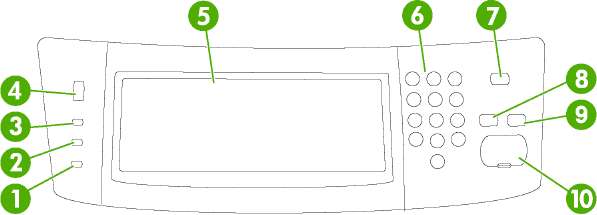
|
1
|
индикатор Внимание
|
Индикатор Внимание указывает на необходимость вмешательства пользователя. Например, в лотке закончилась бумага или на сенсорном экране появилось сообщение об ошибке.
|
|
2
|
индикатор Данные
|
Индикатор Данные показывает, что устройство принимает данные.
|
|
3
|
индикатор Готов
|
Индикатор Готов показывает, что устройство готово к обработке задания.
|
|
4
|
Регулятор яркости
|
Вращением регулятора настраивается яркость сенсорного экрана.
|
|
5
|
Сенсорный экран графического дисплея
|
С помощью сенсорного экрана выполняется настройка всех функций устройства.
|
|
6
|
Цифровая клавиатура
|
Позволяет вводить цифровые значения, например, количество копий документа, которые нужно распечатать.
|
|
7
|
Клавиша Ожидание
|
Если устройство не используется в течение длительного времени, оно автоматически переходит в режим ожидания. Перевод устройства в режим ожидания и возврат в активный режим осуществляется нажатием клавиши Ожидание.
|
|
8
|
Клавиша Сброс
|
Выполняет сброс параметров, устанавливая заводские значения или значения по умолчанию, определенные пользователем.
|
|
9
|
Клавиша Стоп
|
Прекращает выполнение активного задания. В режиме останова на панели управления отображаются варианты действий для остановленного задания (например, если нажать клавишу "Останов" во время обработки устройством задания на печать, на панели управления появится предложение отменить или возобновить выполнение задания на печать).
|
|
10
|
Клавиша Пуск
|
Начинает задание копирования, выполняет цифровую отправку или продолжает прерванное задание.
|
Главный экран
Главный экран служит для доступа к функциям устройства и отображения его текущего состояния.
Отображение функций на главном экране зависит от настроек устройства, выбранных системным администратором.
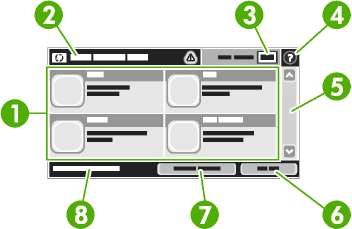
В зависимости от настроек устройства, выбранных системным администратором, отображаемые в этой области функции могут включать следующие элементы:
• Копировать
• Факс
• Электронная почта
• Дополнительная электронная почта
• Сетевая папка
• Хранение заданий
• Порядок операций
• Администрирование
Строка состояния устройства
Счетчик копий
В строке состояния отображается общая информация о параметрах устройства. В зависимости от текущего состояния в этой области могут отображаться различные клавиши. Описание всех клавиш, которые могут отображаться в строке состояния, приведено в разделе Кнопки на сенсорном экране.
В поле счетчика копий отображается количество копий, заданное для устройства.
Клавиша справки
Нажмите клавишу "Справка" для вызова встроенной справочной системы.
Полоса прокрутки
Нажимайте стрелки вверх или вниз на полосе прокрутки, чтобы просмотреть весь список доступных функций.
Если вы зарегистрировались в системе для доступа к закрытым функциям, то для выхода следует нажать Выход. После выхода пользователя из системы устройство восстанавливает стандартные значения для всех параметров.
Сетевой адрес
Нажмите Сетевой адрес для получения информации о подключении к сети.
Дата и время
Здесь отображаются текущие значяения даты и времени. Системный администратор может выбрать формат отображения даты и времени, например 12- или 24-часовой формат.
Кнопки на сенсорном экране
В строке состояния на сенсорном экране отображается информация о состоянии устройства. В этой области могут отображаться различные кнопки. В таблице ниже приведено описание каждой кнопки.


Кнопка "Главный". Кнопка "Главный" служит для возврата к главному экрану из любого другого экрана.
Кнопка Пуск. Нажмите кнопку Пуск, чтобы начать выполнение выбранной функции.
Название этой кнопки меняется в зависимости от выбранной функции. Например, для функции Копировать эта кнопка называется Пуск копирования.
Кнопка Стоп. Если устройство обрабатывает задание на печать или на факс, вместо кнопки Пуск появляется кнопка Стоп . Для останова текущего задания нажмите кнопку Стоп. Устройство предложит отменить задание или продолжить его выполнение.
Кнопка "Ошибка". Кнопка "Ошибка" появляется при возникновении сбоя, требующего вмешательства пользователя. Нажмите эту кнопку, чтобы отобразить сообщение с описанием ошибки. В сообщении также содержатся указания по устранению неполадки.


Кнопка предупреждения. Кнопка предупреждения появляется при возникновении незначительного сбоя, не ведущего к останову устройства. Нажмите кнопку предупреждения, чтобы отобразить сообщение с описанием неполадки. В сообщении также содержатся указания по устранению неполадки.
Кнопка "Справка". Нажмите кнопку справки для вызова встроенной справочной системы.

Справочная система панели управления
В устройстве прдусмотрена справочная система, поясняющая способы работы с каждым экраном. Для вызова справочной системы нажмите кнопку "Справка" в правой верхней части экрана.
В некоторых экранах нажатием кнопки "Справка" открывается глобальное меню, в котором можно пользоваться функцией поиска конкретных тем. Поиск по структуре меню осуществляется путем нажатия кнопок в меню.
Для экранов с настройками отдельных заданий справочная система открывает раздел с пояснениями для данного экрана.
При возникновении ошибки или появлении предупреждения нажмите кнопку ошибки или предупреждения для вызова описания этой неполадки. В сообщении также содержатся указания по устранению неполадки.
Работа с меню Администрирование
Меню Администрирование позволяет определить поведение устройства по умолчанию и установить ряд других глобальных параметров — в частности, язык, формат даты и времени.
Навигация по дополнительному меню
На Главном экране нажмите Администрирование, чтобы открыть структуру меню. Чтобы найти эту функцию, возможно, потребуется прокрутить Главный экран до конца.
В меню Администрирование имеется несколько подменю, которые отображаются в списке в левой части экрана. Чтобы раскрыть меню, нажмите на его имя. Знак плюс (+), расположенный рядом с именем меню, означает, что в меню имеются подменю. Продолжайте открывать структуру меню до тех пор, пока не найдете пункт, которому нужно установить параметры конфигурации. Чтобы вернуться на предыдущий уровень, нажмите Назад.
Чтобы выйти из меню Администрирование, нажмите кнопку Главный экран, расположенную в левом верхнем углу экрана.
Устройство оснащено встроенной Справкой, содержащей описания всех функций, доступных из меню. Справка доступна для множества меню, расположенных в правой части сенсорного экрана. Вы можете также открыть общую Справочную систему. Для этого нажмите кнопку Справка, расположенную в правом верхнем углу экрана.
Параметры по умолчанию для оригиналов
|
Меню
|
Параметры по умолчанию для оригиналов
|
|
Пункт меню
|
Значения
|
|
Описание
|
|
Формат бумаги
|
Выбор одного из указанных в списке форматов бумаги.
|
Выберите формат бумаги, наиболее часто встречающийся при копировании и сканировании оригиналов.
|
|
Число сторон
|
1 (по умолчанию)
|
|
Укажите наиболее распространенный вид копирования и - сканирования оригиналов: односторонний или двухсторонний.
|
|
|
2
|
|
Ориентация
Книжная (по умолчанию)
Альбомная
Выберите наиболее распространенную при копировании и сканировании оригиналов ориентацию. Если короткие стороны листа должны быть сверху и снизу отпечатка, выберите Книжная; если они должны быть слева и справа, выберите Альбомная.
Оптимизация текста/ изображения
Ручная настройка (по умолчанию)
Текст Фото
Этот параметр позволяет оптимизировать выходные параметры в соответствии с типом оригинала. Оптимизацию можно провести в расчете на текст, фотографии или смешанное содержимое.
Выбрав Ручная настройка, вы сможете указать пропорциональное отношение текста и фотографий, которое предположительно будет встречаться чаще всего.
Настройка изображения
Затемнение
Этот параметр предназначен для оптимизации выходных параметров более темных и более светлых оригиналов при копировании или сканировании.
Очистка фона
Увеличив значение параметра Очистка фона, вы можете устранить с изображения расфокусированные объекты или светлый фоновый цвет.
Резкость
Корректировка параметра Резкость позволяет сделать изображение четче или мягче.
Меню Параметры копирования по умолчанию
Пункт меню
Пункт подменю
Значения
Описание
Число копий
Ввод числа копий. Значение этого параметра по умолчанию — 1.
Установите число копий по умолчанию при выполнении задания копирования.
Пункт меню
Пункт подменю
Значения
Описание
Число сторон
Установите число сторон листа по умолчанию для заданий копирования.
Сшивание/Разбор Сшивание
Разбор
Нет (по умолчанию) Одна слева в углу
Выкл.
Вкл. (по умолчанию)
Установите параметры сшивания и разбора копий. При создании нескольких наборов копий документа функция разбора помогает сортировать копии в правильном порядке — при этом каждая копия укладывается рядом со смежными страницами своего набора.
Выходной приемник
Выходной приемник По возможности выберите выходной приемник для копий, используемый по умолчанию.
Печать в край листа
Обычный
(рекомендуется) (по умолчанию)
Вывод в край листа
Если границы оригинального документа приближены к краям листа, функция Печать в край листа позволит избежать образования по краям теней. Сочетание с функцией Уменьшить/ Увеличить гарантирует копирование оригинальной страницы полностью, без потерь.
Параметры факса по умолчанию
Меню Получение факса
Пункт меню
Значения
Описание
Изменить PIN-код
вы вошли в это меню впервые, задайте PIN-код. При каждом повторном обращении к этому меню вы должны будете вводить тот же PIN-код. Код, устанавливаемый для этого меню, и код доступа к меню Печать факса совпадают.
Маркировка полученных факсов
Включено
Выключено (по умолчанию)
Этот параметр позволяет печатать на всех страницах входящих факсов текущую дату и время, телефонный номер отправителя и номер страницы.
Разместить на странице
Включено (по умолчанию) Выключено
Этот параметр позволяет уменьшать факсы, которые по своему формату превышают показатели листов Letter или A4; таким образом, факсы умещаются на страницах указанных форматов. Если этот параметр находится в положении Выключено, факсы формата больше Letter или A4 будут печататься на нескольких страницах.
Лоток для факсов
Выбор лотка из списка.
Выберите лоток, поддерживающий тип и формат бумаги, на которой предполагается печатать входящие факсы.
Выходной приемник
Выбор выходного приемника из списка.
По возможности выберите выходной лоток для работы с факсами, используемый по умолчанию.
Параметры электронной почты по умолчанию
Это меню позволяет установить параметры по умолчанию для сообщений электронной почты, отправляемых с устройства.
Меню Параметры печати по умолчанию
|
Пункт меню Пункт подменю
|
Значения
|
Описание
|
|
Число копий на задание
|
Ввод значения.
|
Этот параметр позволяет установить число по умолчанию копий, создаваемых при выполнении заданий печати.
|
|
Формат бумаги по умолчанию
|
(Список поддерживаемых форматов.)
|
Выберите формат бумаги.
|
Нестандартный формат Единицы измерения бумаги по умолчанию
Размер X
Размер Y
Миллиметры Дюймы
Укажите стандартный формат бумаги, применяемый при выборе пользователем Нестандартный формата для задания печати.
Укажите единицы измерения ширин при выборе Нестандартного формата бумаги по умолчанию.
Укажите единицы измерения длин при выборе Нестандартного формата бумаги по умолчанию.
Выходной приемник
<Наименование приемника>
Выберите выходной приемник для заданий печати, используемый по умолчанию.
1 или 2 стороны
1-сторонняя (по умолчанию)
2-сторонняя
Этот параметр позволяет выбрать в качестве используемых по умолчанию односторонние или двухсторонние задания печати.
2-сторонний формат
Книжный переплет Блокнот. переплет
Этот параметр позволяет указать тип переплета по умолчанию при выполнении заданий двухсторонней печати. Если выбран тип Книжный переплет, отпечатки на лицевой и оборотной сторонах листа ориентируются единообразно. Этот вариант подходит для печати с выравниванием по левому краю. При выборе типа Блокнот. переплет отпечаток на оборотной стороне листа ориентируется противоположно отпечатку на лицевой стороне. Этот вариант подходит для печати с выравниванием по верхнему краю.
Меню Время/расписание
Это меню служит для настройки параметров времени, условий перехода устройства в режим ожидания и выхода из него.
Все приведенные ниже значения по умолчанию являются настройками завода-изготовителя. Некоторые пункты этого меню не имеют значений по умолчанию.
Управление хранимыми заданиями
Выберите максимальное количество заданий для сохранения в памяти
С помощью этой функции можно просматривать сохраненные в памяти устройства задания и управлять ими.
Время хранения заданий быстрого копирования
1 час
4 часа
1 день 1 неделя
Режим ожидания
Выключить
Использовать задержку ожидания (по умолчанию)
Эта функция служит для настройки параметров режима ожидания.
Выберите Использовать задержку ожидания для перевода устройства в режим ожидания по истечении времени, заданного в меню Время/ расписание.
Ниж. предел для предупр.
Выберите любое значение в допустимом диапазоне.
Стоп - низк. Нет - стоп
Нет - продолжить (по умолчанию)
Данное меню предназначено для управления такими административными функциями, как, например, изменение порога предупреждения о необходимости заказа.
Шлюз по умолчанию. IP адрес шлюза или маршрутизатора, используемый для связи с другими сетями.
Тайм-аут бездействия. Период времени (в секундах), по окончании которого неактивное соединение TCP, используемое для передачи данных печати, автоматически прерывается (по умолчанию 270 секунд, 0 выключает эту функцию).
IP по умолчанию Укажите IP-адрес по умолчанию для тех случаев, когда сервер печати не может получить IP-адрес из сети во время переконфигурирования TCP/IP (например, при ручном конфигурировании TCP/IP для работы с сервером BootP или DHCP).
Автоадресация IP. Устанавливает IP-адрес 169.254.x.x по внутренней линии связи.
Устар.. Устанавливает адрес 192.0.0.192, совместимый с другими устройствами Jetdirect, более раннего года выпуска.
Первичный сервер DNS Укажите IP-адрес (n.n.n.n) первичного сервера DNS (Domain Name System).
Вторичный сервер DNS Укажите адрес IP (n.n.n.n) вторичного сервера DNS.
Параметры IPV6
Включить
Этот пункт меню позволяет включать или отключать протокол IPv6 на сервере печати.
Выкл. (по умолчанию). Протокол IPv6 отключен. Вкл.. Протокол IPv6 включен.
Адрес
Этот пункт позволяет вручную задавать адрес I Pv6.
Ручные настройки. Это меню Ручные настройки позволяет включать и вручную настраивать адрес TCP/ IPv6.
Политика DHCPV6
Маршрутизатор задан. Метод автоматического конфигурирования с сохранением контекста подключений, который должен использоваться сервером печати, определяется маршрутизатором. Маршрутизатор указывает, будет ли сервер печати получать от сервера DHCPv6 свой адрес, свою конфигурационную информацию или то и другое вместе.
Маршрутизатор недоступен. Если маршрутизатор недоступен, сервер печати запрашивает у сервера DHCPv6 свою конфигурационную информацию с сохранением контекста подключений.
Всегда. Независимо от того, доступен маршрутизатор или нет, сервер печати всегда запрашивает у сервера DHCPv6 свою конфигурационную информацию с сохранением контекста подключений.
Ручные настройки
Этот пункт меню позволяет вручную устанавливать адреса IPv6 на сервере печати.
Включить. При выборе этого пункта укажите Вкл., чтобы включить ручную настройку, или Выкл., чтобы ее отключить.
Адрес. Выберите этот пункт, чтобы ввести адрес узла IPv6, состоящий из 16-ти 2-разрядных шестнадцатеричных цифр, разделенных двоеточием.
Прокси-сервер
Порт прокси-сервера
Указывает прокси-сервер, который будет использоваться встроенными приложениями МФП. Сетевые клиенты обычно используют прокси-сервер для доступа в сеть Интернет. Прокси-сервер кэширует Web-страницы и повышает безопасность работы клиентов в сети Интернет.
Чтобы указать прокси-сервер, введите его адрес IPv4 или полное имя домена длиной до 255 символов.
В некоторых сетях для получения адреса прокси-сервера нужно обратиться к независимому поставщику услуг (ISP).
Введите номер порта, используемого прокси-сервером для поддержки клиентов. Этот номер, значение которого может быть от 0 до 65535, указывает на порт, зарезервированный для прокси-сервера используемой сети.
IPX/SPX
Включить
Тип кадра
Выкл.. Выключает протокол IPX/SPX.
Вкл. (по умолчанию). Включает протокол IPX/SPX.
Выберите тип кадра для используемой сети.
Авто. Автоматически задает тип кадра, ограничивая его типом первого обнаруженного кадра.
EN_8023, EN_II, EN_8022 и EN_SNAP: выбираемые типы кадров для сетей Ethernet.
AppleTalk
Включить
Выкл. (по умолчанию). Выключает протокол AppleTalk.
Вкл.. Включает протокол AppleTalk.
DLC/LLC
Включить
Выкл. (по умолчанию). Выключает протокол DLC/ LLC.
Вкл.. Включает протокол DLC/LLC.
Выполнение этого встроенного теста стирает конфигурацию TCP/IP.
Этот тест выполняет внутреннюю петлевую диагностику, в рамках которого осуществляется обмен пакетами только между устройствами внутри сети. Обмен информацией с внешними сетевыми устройствами не выполняется.
Выберите Да, чтобы запустить этот тест, или Нет, если он не требуется.
Тест HTTP
Этот тест проверяет операции HTTP с помощью предварительно определенных страниц, извлекаемых из МФП, и выполняет диагностику встроенного Web-сервера.
Выберите Да, чтобы запустить этот тест, или Нет, если он не требуется.
Тест SNMP
Этот тест проверяет соединения SNMP, обращаясь к предварительно определенным объектам SNMP в МФП.
Выберите Да, чтобы запустить этот тест, или Нет, если он не требуется.
Select All Tests (Выбрать все тесты)
Используйте этот пункт, чтобы выбрать все имеющиеся встроенные тесты.
Укажите Да для выбора всех тестов. Укажите Нет для выбора отдельных тестов.
Тест пути передачи данных
Этот тест помогает выявить проблемы, связанные с повреждением данных и каналами передачи данных, в устройствах с эмуляцией HP postscript уровня 3. При выполнение этого теста в МФП отправляется предварительно определенный файл PostScript. Однако, бумага для этого теста не требуется, поскольку этот файл не печатается.
Выберите Да, чтобы запустить этот тест, или Нет, если он не требуется.
Время выполнения
С помощью этого пункта задайте период времени (в часах), в течение которого будут выполняться встроенные тесты. Можно выбрать любое значение от 1 до 60 часов. При выборе 0 тест будет выполняться неопределенное время до первой ошибки или выключения МФП.
Данные, полученные в результате тестов HTTP, SNMP и Data Path (Каналы передачи данных), печатаются после выполнения этих тестов.
Выполнить
Блокирует запуск выбранных тестов. Да. Запускает выбранные тесты.
Ping-тест
Этот тест предназначен для проверки сетевых соединений. Во время его выполнения удаленному сетевому хосту посылаются пакеты канального уровня и ожидается ответ от этого хоста. Чтобы запустить ping-тест, установите следующие пункты:
Укажите, какой протокол поддерживает тестируемое устройство, IPv4 или IPv6.
IP-адрес назначения
IPV4. Введите адрес IPv4. IPV6 . Введите адрес IPv6.
Размер пакета
Укажите размер каждого пакета (в байтах), посылаемых на удаленный хост. Минимальный размер пакета по умолчанию - 64 байта, максимальный - 2048 байта.
Тайм-аут
Укажите время ожидания ответа от удаленного хоста (в секундах). Значение по умолчанию - 1 с, максимальное значение - 100 с.
Счетчик
Укажите, какое количество пакетов будет отправлено во время выполнения ping-теста. Можно выбрать любое значение от 1 до 100. Чтобы этот тест постоянно выполнялся, выберите 0.
Печать результатов
Если время выполнения этого теста ограничено, то его результаты можно напечатать. Выберите Да для печати результатов ping-теста. Если выбрано значение Нет (по умолчанию), то печать результатов этого теста не выполняется.
Выполнить
Укажите, будет ли выполняться этот ping-тест. Выберите Да, чтобы его запустить, или Нет, если он не требуется.
Результаты ping-теста
Используйте этот пункт меню для просмотра состояния и результатов ping-теста на панели управления. Можно выбрать следующие пункты подменю:
Передано пакетов
Показывает количество пакетов (0 - 65535), отправленных на удаленный хост, с момента запуска или завершения самого последнего теста.
Принято пакетов Показывает количество пакетов (0 - 65535), полученных с удаленного хоста, с момента запуска или завершения самого последнего теста.
Показывает процент пакетов ping-теста, отправленных на удаленный хост и оставшихся без ответа, с момента запуска или завершения самого последнего теста.
Минимальное время на передачу и подтверждение приема
Показывает минимальное время на передачу и подтверждение приема (roundtrip-time, RTT), которое было зарегистрировано для пакетной передачи и ответа удаленного хоста (от 0 до 4096 миллисекунд).
Максимальное время на передачу и подтверждение приема
Показывает максимальное время на передачу и подтверждение приема (roundtrip-time, RTT), которое было зарегистрировано для пакетной передачи и ответа удаленного хоста (от 0 до 4096 миллисекунд).
Среднее время на передачу и подтверждение приема
Показывает среднее время на передачу и подтверждение приема (roundtrip-time, RTT), которое было зарегистрировано для пакетной передачи и ответа удаленного хоста (от 0 до 4096 миллисекунд).
Ping-тест выполняется
Показывает состояние ping-теста, выполняется он или нет. Да указывает на то, что тест выполняется, а Нет на то, что тест уже завершился или не был запущен.
Обновить
Этот пункт обновляет данные ping-теста текущими результатами. Используйте его при просмотре результатов ping-теста. Выберите Да, чтобы обновить результаты ping-теста, или Нет, если требуется, сохранить существующие данные. Обновление результатов ping-теста происходит автоматически при обновлении этого меню или при возвращении в главное меню.
Скорость соединения
Скорость и режим сетевых соединений сервера печати должны соответствовать характеристикам сети. Доступные значения этого параметра зависят от модели МФП и используемой платы сервера печати. Выберите один из предлагаемых вариантов конфигурации сетевых соединений:
При изменении значений этого параметра сетевые соединения сервера печати с сетевыми устройствами могут быть потеряны.
Меню позволяет включить и настроить функцию электронной почты.
Для настройки дополнительных параметров электронной почты используйте встроенный Web-сервер.
|
Настройка
|
электронной почты
|
|
|
Пункт меню
|
Значения
|
Описание
|
|
Подтверждение адреса
|
Вкл. (по умолчанию) Выкл.
|
Этот параметр разрешает МФП проверять синтаксис адреса электронной почты во время его набора. В правильных адресах электронной почты должны присутствовать символ @ и точка (.).
|
|
Поиск шлюзов отправки
|
|
Включает поиск доступных шлюзов SMTP, которые можно использовать для отправки электронной почты.
|
|
Шлюз SMTP
|
Введите IP-адрес шлюза SMTP.
|
Укажите IP-адрес шлюза SMTP, с помощью которого будет отправляться электронная почта из МФП.
|
|
Проверка шлюза отправки
|
|
Позволяет тестировать сконфигурированный шлюз SMTP для проверки его работоспособности.
|
Меню "Настройка параметров отправки"
"Настройка параметров отправки"
Пункт меню
Значения
Описание
Дублировать МФП
Разрешить передачу в адрес новой службы Digital Send
Введите значение (IP-адрес). Позволяет копировать локальные параметры отправки с одного на другой.
Эта функция позволяет передавать МФП от одного сервера цифровой отправки HP Digital Sending Software (DSS) к другому.
HP DSS - это пакет программного обеспечения, предназначенный для решения широкого спектра задач цифровой отправки, например, передачи факсов, сообщений электронной почты и сканируемых документов.
Ручное тестирование датчика
Позволяет проверить датчики и переключатели на предмет корректного функционирования. При этом на экране панели управления выводятся имена всех датчиков и их состояния. По очереди разомкните каждый датчик и проверьте, изменились ли его показания на экране. Чтобы прекратить тест, нажмите кнопку Стоп.
Тестирование компонентов
Тестирование отдельных компонентов на предмет шумов, протечек и других неисправностей. Чтобы приступить к исполнению этого теста, выберите нужный компонент. Число прогонов теста определяется значением параметра Повтор. Возможно, во время этого теста вам придется демонтировать некоторые компоненты устройства. Чтобы прекратить тест, нажмите кнопку Стоп.
Печ./Выкл. теста
Непрерывное значение в диапазоне от 0 до 60,000 миллисекунд. Значение по умолчанию — 0 мс.
Эта функция помогает локализовать неполадки путем остановки устройства во время исполнения цикла печати. Таким способом можно установить, в какой момент качество изображения ухудшается. Перед тем как запустить этот тест, укажите время остановки. Следующее задание будет остановлено через указанное время после начала.
Тесты для сканера
Этот элемент меню позволяет техническим специалистам диагностировать потенциальные неполадки входящего в состав устройства сканера.
Панель управления Светодиоды
Экран
Эта функция позволяет проверить работоспособность различных компонентов панели управления.
Кнопки
Сенсорный экран
Меню Сброс
|
Пункт меню
|
Значения
|
Описание
|
|
Очистка локальной адресной книги
|
Очистка (кнопка)
|
Эта функция позволяет удалить все записи из сохраненных в устройстве адресных книг.
|
|
Очистка рабочего журнала факса
|
Да Нет (по умолчанию)
|
Эта функция позволяет удалить все события из журнала факса.
|
|
Восстановить заводские параметры Telecom
|
Восстановить (кнопка)
|
Эта функция позволяет восстановить исходные значения параметров телефонной связи из меню Начальная настройка.
|
|
Меню Сброс
|
(продолжение)
|
|
|
Пункт меню
|
Значения
|
Описание
|
|
Восстановить заводские установки
|
Восстановить (кнопка)
|
С помощью этой функции можно восстановить принятые по умолчанию значения всех параметров устройства.
|
|
Очистка сообщения об обслуживании
|
Очистка (кнопка)
|
Позволяет удалить предупредительные сообщения Закажите набор обслуживания и Замените набор обслуживания.
|
|
Очистка сообщения устройства АПД
|
Очистка (кнопка)
|
Эта функция позволяет стереть предупредительные сообщения Закажите набор подачи документов и Замените набор подачи документов.
|
Конфигурация USB
Это устройство поддерживает подключение по стандарту USB 2.0. Для печати необходимо использовать кабель USB типа A-to-B.
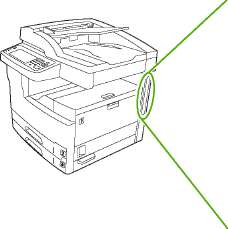 Порт USB
Разъем USB
Порт US B (тип B)
Конфигурация сети
Возможно, потребуется сконфигурировать определенные параметры сети на этом устройстве. Настроить эти параметры можно в следующих местах:
• Программа установки
• Панель управления устройства
• Встроенный Web-сервер
• Специальное программное обеспечение для управления (HP Web Jetadmin или HP LaserJet Utility для компьютеров Macintosh)
• Настройка параметров TCP/IPv4
• Конфигурирование параметров TCP/IPv6
• Отключить сетевые протоколы (необязательно)
• Серверы печати HP Jetdirect
Настройка параметров TCP/IPv4
Если сеть не обеспечивает автоматическую IP-адресацию с помощью DHCP, BOOTP, RARP или другим методом, может потребоваться ввести следующие параметры вручную, чтобы можно было выполнять печать по сети:
• адрес IP (4 байта)
• маска подсети (4 байта)
• шлюз по умолчанию (4 байта)
Указать адрес IP
Текущий адрес IP устройства можно увидеть на главном экране панели управления, для этого нажмите Сетевой адрес.
Чтобы изменить адрес IP вручную, используйте следующую процедуру.
1. Прокрутите значения и нажмите Администрироване.
2. Прокрутите значения и нажмите Начальная установка.
3. Нажмите Сеть и В/В.
4. Нажмите Встроенный Jetdirect.
5. Нажмите TCP/IP.
6. Нажмите Параметры IPV4.
7. Нажмите Способ настройки.
8. Нажмите Вручную.
9. Нажмите Сохранить.
10. Нажмите Параметры подачи вручную.
11. Нажмите Адрес IP.
12. Нажмите текстовое поле адреса IP.
13. Введите адрес IP с помощью клавиатуры.
14. Нажмите OK.
15. Нажмите Сохранить.
Задать маску подсети
1. Прокрутите значения и нажмите Администрироване.
2. Прокрутите значения и нажмите Начальная установка.
3. Нажмите Сеть и В/В.
4. Нажмите Встроенный Jetdirect.
5. Нажмите TCP/IP.
6. Нажмите Параметры IPV4.
7. Нажмите Способ настройки.
8. Нажмите Вручную.
9. Нажмите Сохранить.
10. Нажмите Параметры подачи вручную.
11. Нажмите Маска подсети.
12. Нажмите текстовое поле маски подсети.
13. Введите маску подсети с помощью клавиатуры на сенсорном экране.
14. Нажмите OK.
15. Нажмите Сохранить.
Указать шлюз по умолчанию
1. Прокрутите значения и нажмите Администрироване.
2. Прокрутите значения и нажмите Начальная установка.
3. Нажмите Сеть и В/В.
4. Нажмите Встроенный Jetdirect.
5. Нажмите TCP/IP.
6. Нажмите Параметры IPV4.
7. Нажмите Способ настройки.
8. Нажмите Вручную.
9. Нажмите Сохранить.
10. Нажмите Параметры подачи вручную.
11. Нажмите Шлюз по умолчанию.
12. Нажмите текстовое поле шлюза по умолчанию.
13. Введите адрес шлюза по умолчанию с помощью клавиатуры на сенсорном экране.
14. Нажмите OK.
15. Нажмите Сохранить.
Конфигурирование параметров TCP/IPv6
Дополнительные сведения о конфигурировании устройства для работы в сети TCP/IPv6 см. в разделе Руководство администратора встроенного сервера печати HP Jetdirect.
Отключить сетевые протоколы (необязательно)
Согласно заводским настройкам по умолчанию, все поддерживаемые сетевые протоколы включены. Отключение неиспользуемых протоколов дает следующие преимущества.
• Это снижает количество сетевого трафика, создаваемого устройством.
• Это не позволяет посторонним пользователям выполнять печать с помощью устройства.
• Это позволяет выводить на странице конфигурации только необходимую информацию.
• Это позволяет выводить на панели управления устройства сообщения об ошибках и предупреждения для определенного протокола.
Отключить IPX/SPX
Не выключайте этот протокол в системах Windows, использующих для печати протокол IPX/SPX.
1. Прокрутите значения и нажмите Администрироване.
2. Прокрутите значения и нажмите Начальная установка.
3. Нажмите Сеть и В/В.
4. Нажмите Встроенный Jetdirect.
5. Нажмите IPX/SPX.
6. Нажмите Включить.
7. Нажмите Выкл.
8. Нажмите Сохранить.
Отключить AppleTalk
1. Прокрутите значения и нажмите Администрироване.
2. Прокрутите значения и нажмите Начальная установка.
3. Нажмите Сеть и В/В.
4. Нажмите Встроенный Jetdirect.
5. Нажмите AppleTalk.
6. Нажмите Включить.
7. Нажмите Выкл.
8. Нажмите Сохранить.
Отключить DLC/LLC
1. Прокрутите значения и нажмите Администрироване.
2. Прокрутите значения и нажмите Начальная установка.
3. Нажмите Сеть и В/В.
4. Нажмите Встроенный Jetdirect.
5. Нажмите DLC/LLC.
6. Нажмите Включить.
7. Нажмите Выкл.
8. Нажмите Сохранить.
Серверы печати HP Jetdirect
Серверы печати HP Jetdirect (сетевые платы) можно установить в гнездо EIO. Эти платы поддерживают несколько сетевых протоколов и операционных систем. Серверы печати HP Jetdirect упрощают управление сетью, позволяя подключать принтер непосредственно к сети в любом месте. Серверы печати HP Jetdirect также поддерживают протокол SNMP (простой протокол сетевого управления), обеспечивающий удаленное управление принтером и устранение неполадок с помощью программного обеспечения HP Web Jetadmin.
Сконфигурируйте плату с помощью панели управления, программы установки принтера или программы HP Web Jetadmin.
<<<назад
далее>>>
при использовании материалов ссылка на сайт компании awella.ru обязательна
Помогла информация на сайте ? Оставьте отзыв о работе нашей компании ! Это можно сделать в яндекс браузере и это простимулирует работников нашей компании (ответственные получат бонусы), которые собирали ее для вас! Спасибо !
|